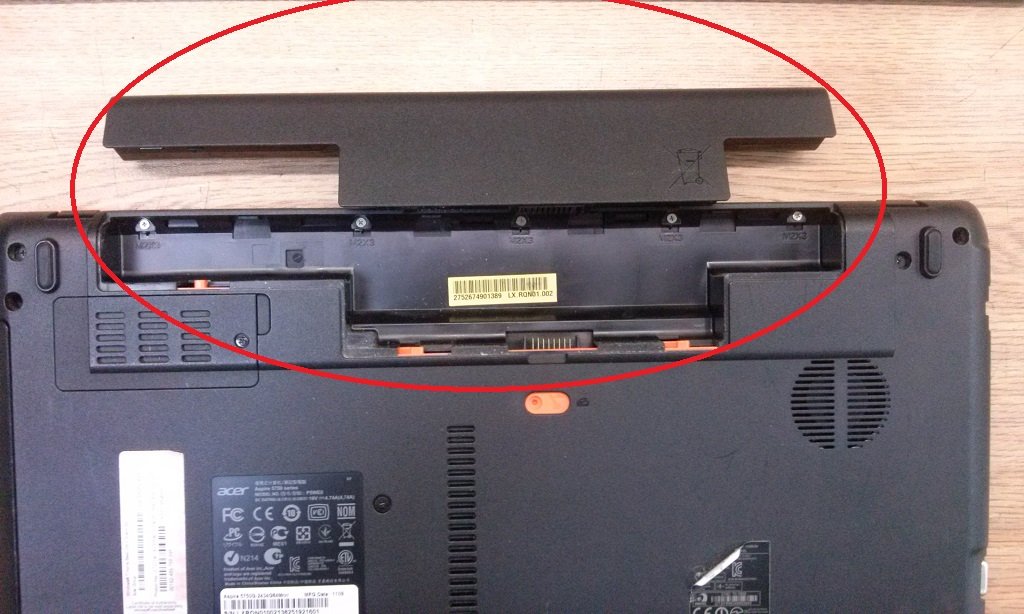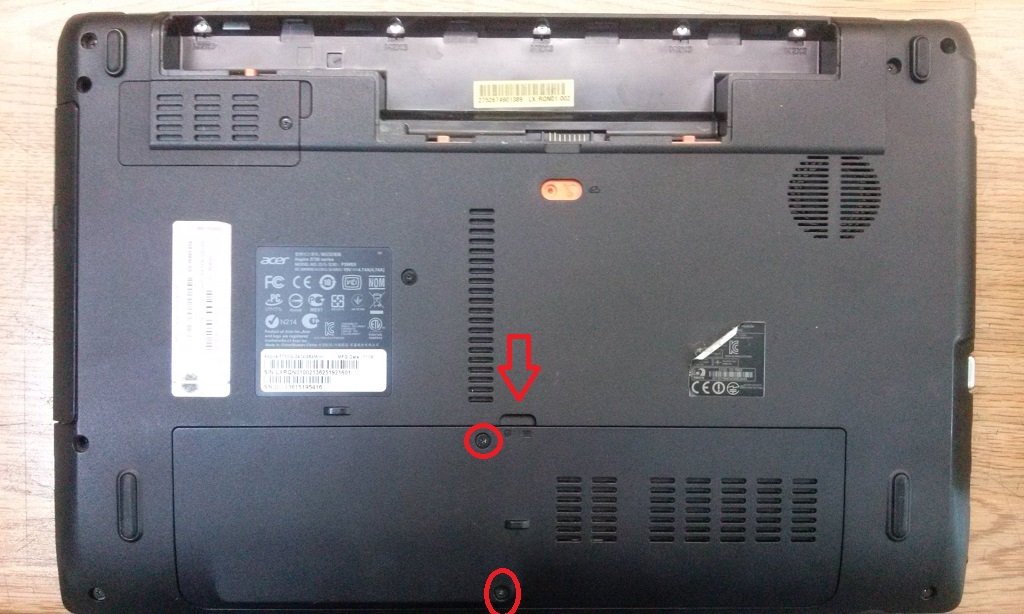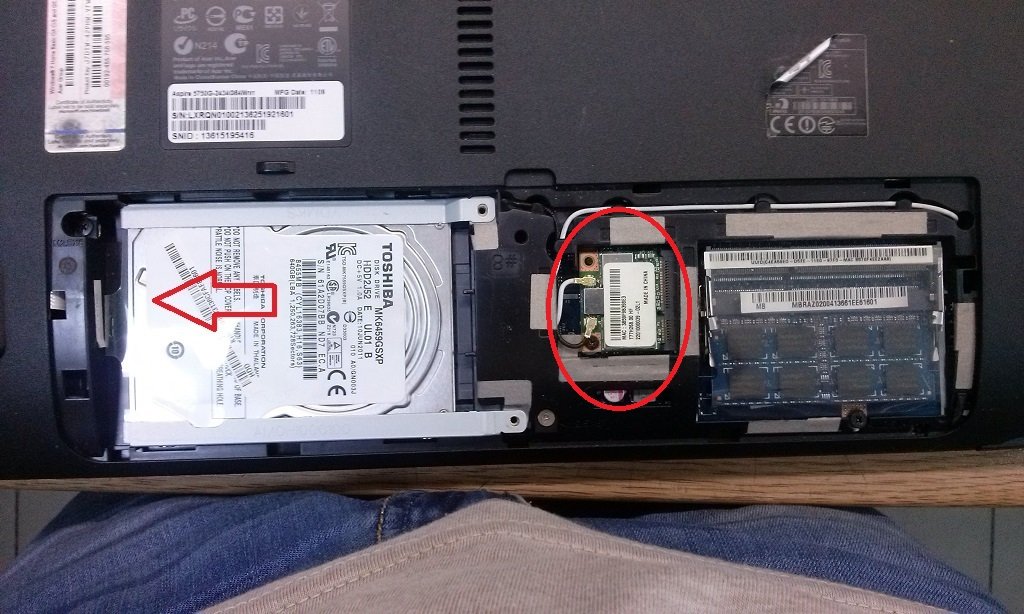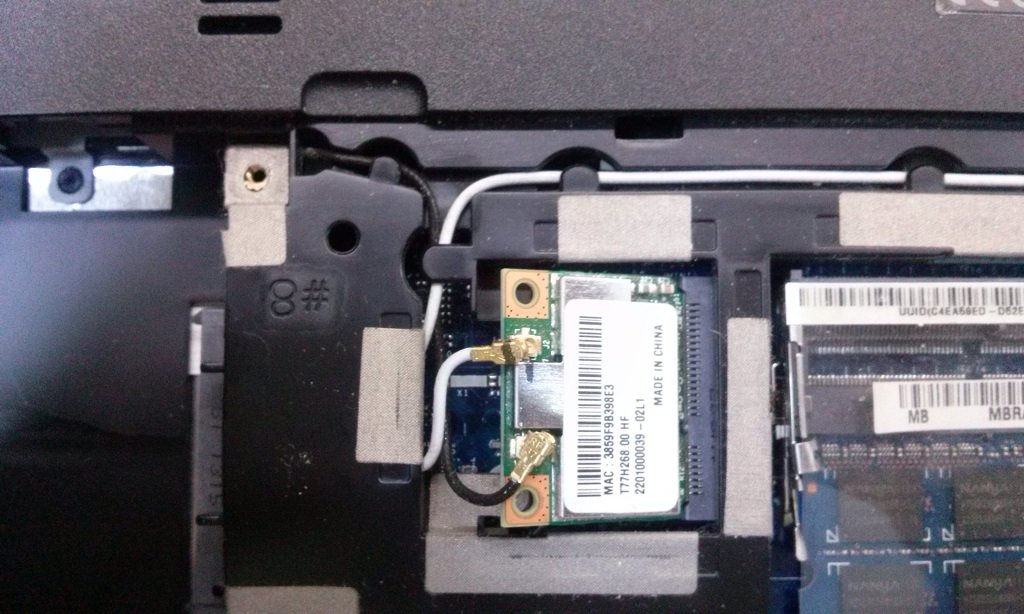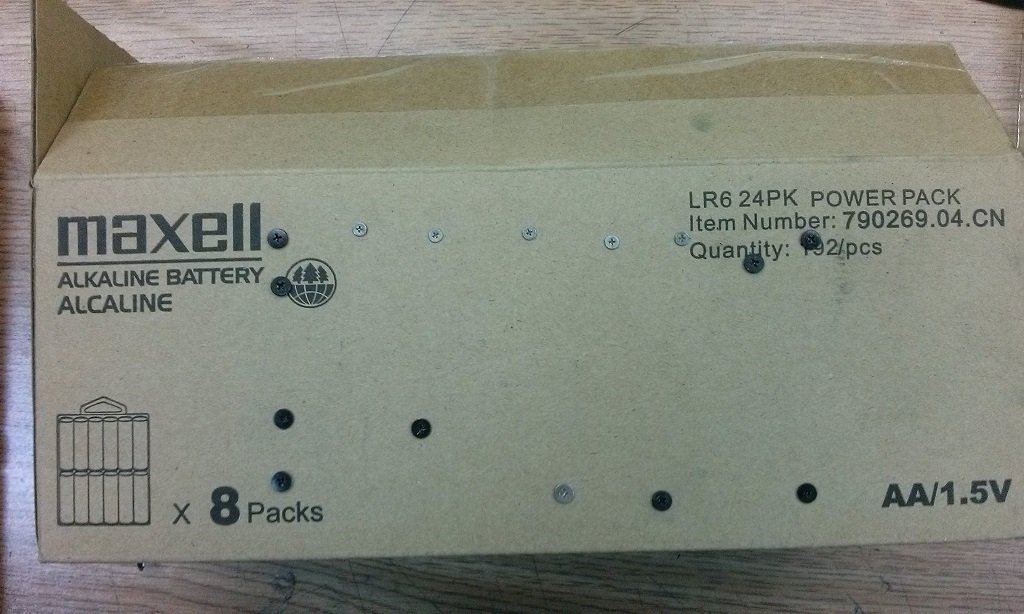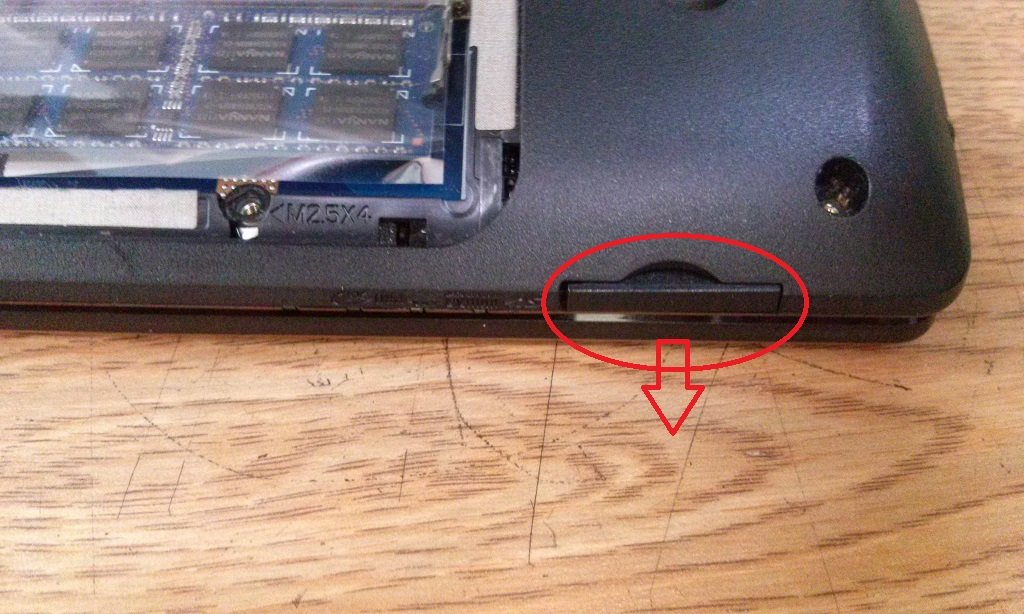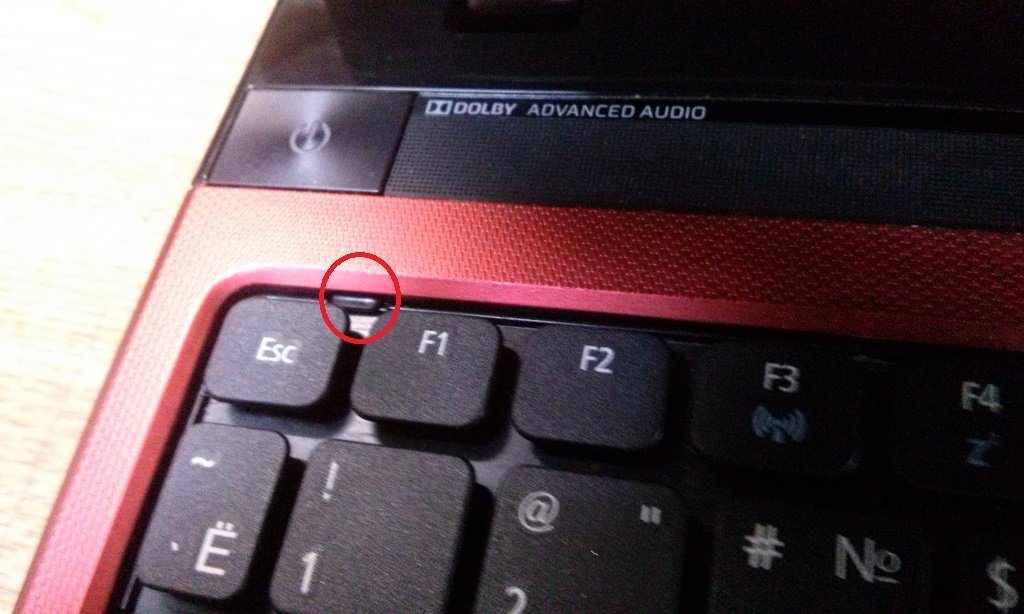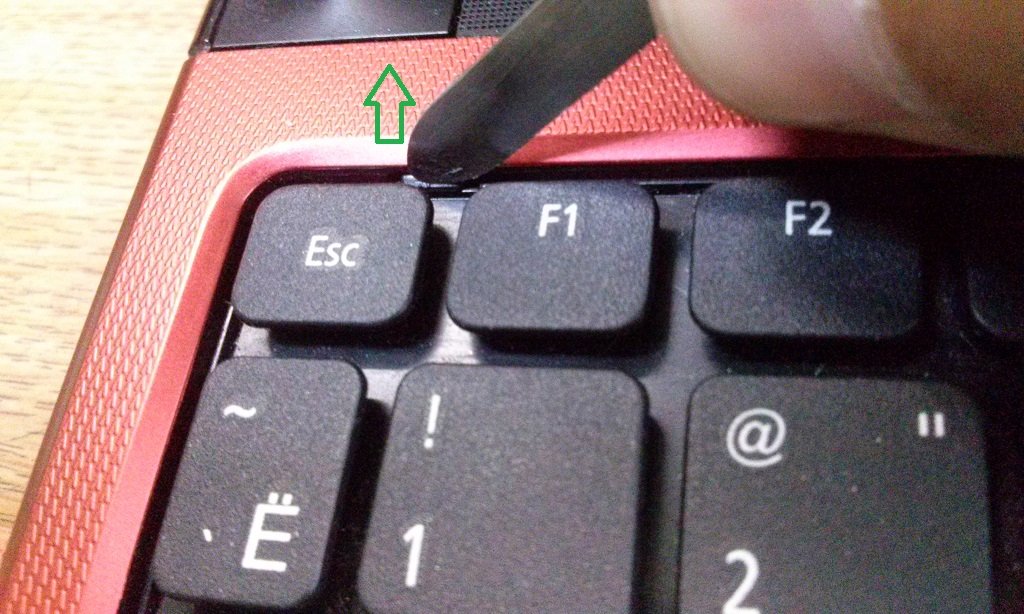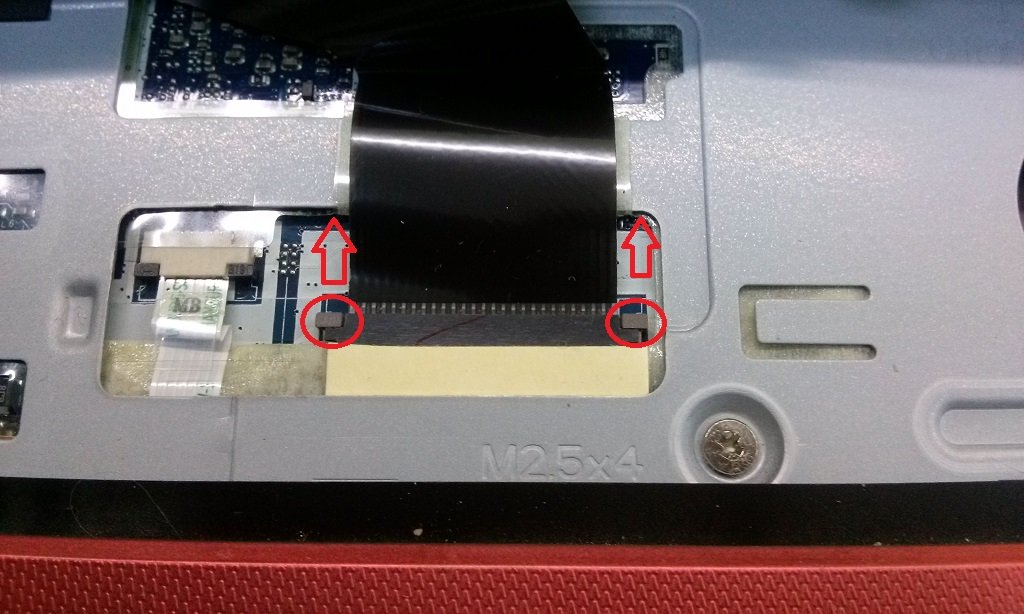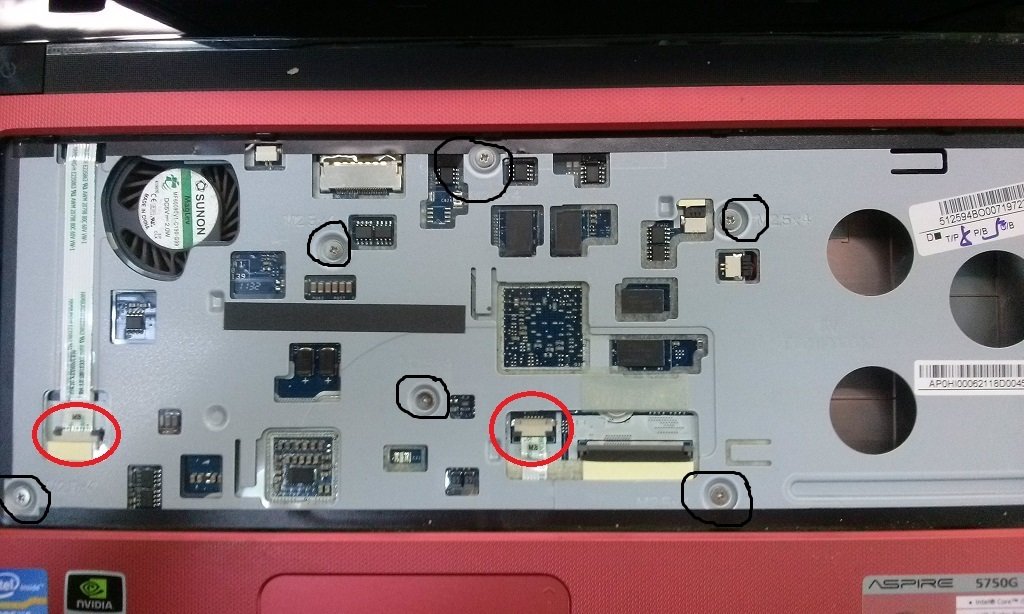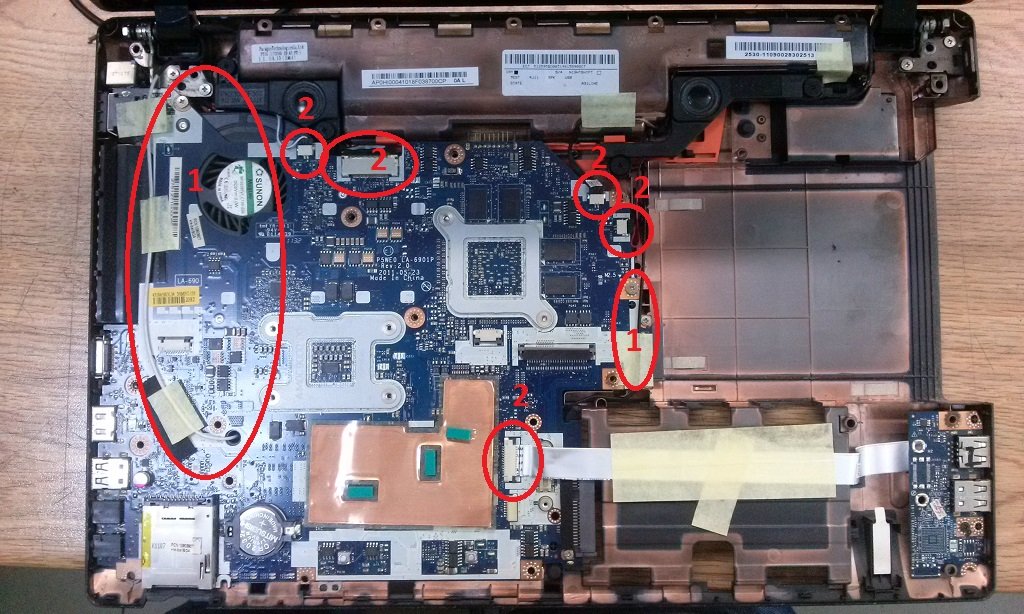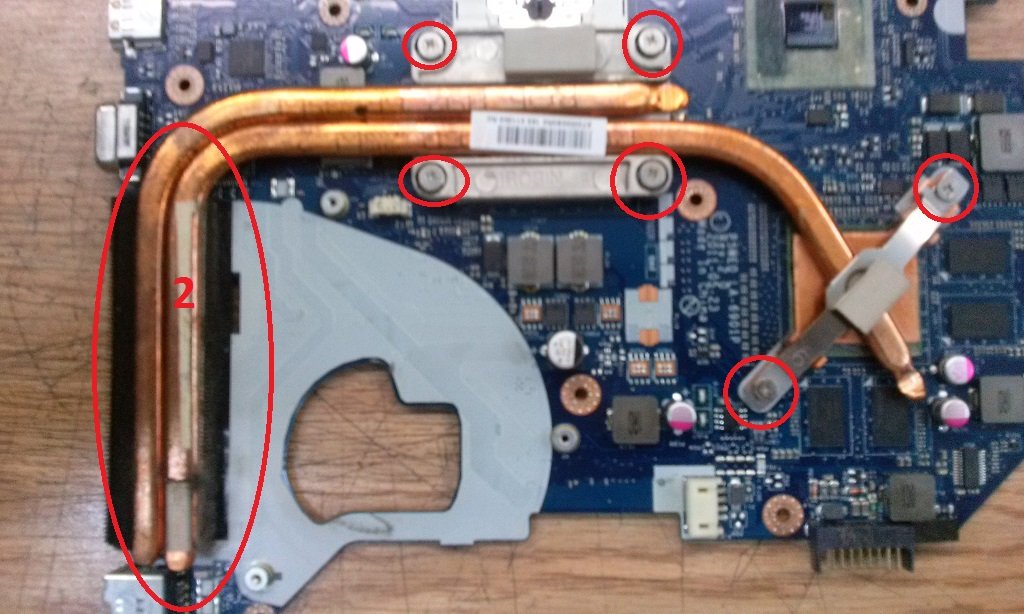Приступаем к разборке ноутбука, извлекаем батарею,
откручиваем винт и, зацепившись за край, слева тянем привод в левую сторону.
Здесь мы видим промежуточный процесс извлечения привода.
Далее, откручиваем 2 винта и извлекаем крышку.
Извлекаем жесткий диск, откручиваем 1 винт на wifi-плате.
Здесь мы видим извлечённый жёсткий диск.
Отключаем 2 проводка: белый и чёрный (важно запомнить их расположение ).
Далее извлекаем 2 планки оперативной платы, раздвинув держатели по краям.Откручиваем 15 болтов.
Если вы боитесь, что не запомните расположение болтов, возьмите картон или коробку и вставляйте болты туда.
Извлекаем заглушку SD флешки.
Открываем ноутбук и извлекаем клавиатуру. Она держится на 6 замках, расположенных в верхней части.
Его нужно отодвинуть и поддеть клавиатуру.
Проделываем эту процедуру со всеми замками и потихонечку поднимаем клавиатуру вверх ОСТОРОЖНО! Клавиатура держится на шлейфе, не порвите его!!!
Отодвигаем клавиатуру чуть вперед,
открываем замок, слегка сдвигаем пластмассовый кончик вперед
и потихонечку тянем шлейф, он должен спокойно выйти из замка.
Далее откручиваем 6 болтов.Открываем 2 замка и извлекаем 2 шлейфа.
Справа, с нижнего угла, поддеваем верхнюю крышку и потихонечку, с помощью лопатки по кругу, справа налево по нижней части, вскрываем (не переусердствуйте, крепления очень легко поддаются.
Убираем верхнюю крышку.
Извлекаем черный и белый провода, подключающиеся к wifi-плате.
Извлекаем 5 шлейфов из материнской платы (осторожно, не тяните за провода, потихонечку толкаем сам коннектор).
Откручиваем 2 болта,
под платой есть еще 1 шлейф, который отвечает за гнездо зарядки, потихонечку извлекаем материнскую плату, в права вверх, и извлекаем еще 1 шлейф (достаточно сложно поддается).
Вот мы добрались до материнской платы, теперь нужно снять систему охлаждения.
1.Извлекаем шлейф.
2.Откручиваем 3 болтика.
Убираем кулер, разбираем его, откручиваем 4 болта.
Разобранную кулерную часть системы охлаждения, чистим кисточкой от пыли.Собираем кулерную часть в обратном порядке, и откладываем ее в сторону.
Далее снимаем систему охлаждения:
1.Откручиваем 6 болтов.
2.Извлекаем систему охлаждения.
3.Чистим кисточкой или пылесосом.
Далее стираем старую термопасту с системы охлаждения и с материнской платы.
Потом наносим на процессор и чип термопасту, и собираем ноутбук в обратном порядке.
Итак, мы с вами научились разбирать ноутбук Acer Aspire 5750G и проводить профилактику.
Благодарю за внимание!!!